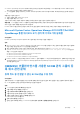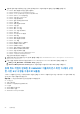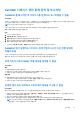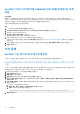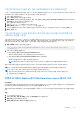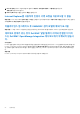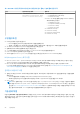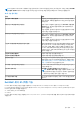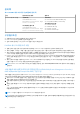Users Guide
Table Of Contents
- Dell EMC OpenManage Integration 버전 7.3 with Microsoft System Center (OMIMSSC) for SCOM(System Center Operations Manager) 사용자 가이드
- 목차
- SCOM(System Center Operations Manager)용 Dell EMC OMIMSSC(OpenManage Integration with Microsoft System Center) 정보
- OMIMSSC 라이선스 구매 및 관리
- OMIMSSC 어플라이언스의 포트 정보 및 통신 매트릭스
- Support Matrix
- SCOM용 OMIMSSC 어플라이언스 배포 및 구성
- SCOM용 OMIMSSC 어플라이언스를 사용하여 SCOM 관리 그룹 등록
- Windows 자격 증명 프로필 생성
- SCOM용 OMIMSSC를 사용하여 SCOM 관리 그룹 및 Dell EMC 알림 릴레이 서버 등록
- 등록 설정 변경
- Dell EMC 알림 릴레이 서버 구성 및 온보딩
- 알림 릴레이 서버 시스템 요구 사항
- 모니터링되는 디바이스 수를 확장하기 위해 알림 릴레이 서버를 설정하기 위한 사전 요구 사항
- SCOM 콘솔에서 알림 릴레이 서버 검색
- OMIMSSC 관리 포털에서 Dell EMC 알림 릴레이 서버 설치 프로그램 다운로드 및 설치
- Dell EMC 알림 릴레이 서버 설치 프로그램에서 수행한 구성 변경
- Dell EMC 알림 릴레이 서버 모니터링 보기
- SCOM용 OMIMSSC 어플라이언스와 알림 릴레이 서버 동기화
- Dell EMC 알림 릴레이 서버 설치 프로그램 설치 오류 복구
- Dell EMC 알림 릴레이 서버 설치 프로그램 제거
- OMIMSSC 관리 포털에서 수행할 수 있는 기타 작업
- SCOM 콘솔에서 OMIMSSC 관리
- 라이선스가 필요한 OMIMSSC 모니터링 기능을 사용한 PowerEdge 서버 검색 및 모니터링
- 라이선스가 필요한 PowerEdge 서버 및 랙 워크스테이션용 OMIMSSC 모니터링 기능 소개
- WS-Man 또는 호스트 운영 체제를 사용한 iDRAC 액세스를 사용하여 PowerEdge 서버 및 워크스테이션 검색 및 분류
- Dell EMC 서버 및 랙 모니터링(라이선스 필요)를 사용한 PowerEdge 서버 검색 사전 요구 사항
- OMIMSSC를 통해 iDRAC WS-Man을 사용하여 PowerEdge 서버 검색
- SCOM 콘솔을 사용한 PowerEdge 서버 검색
- WS-Man을 사용한 개체 검색
- iDRAC 및 SCOM 콘솔에서 알림 설정 구성
- SCOM 콘솔에서 PowerEdge 서버 및 랙 워크스테이션 모니터링
- iSM-WMI를 사용하여 PowerEdge 서버 검색 및 관리
- OMIMSSC를 사용한 Dell EMC 섀시 검색 및 모니터링
- OMIMSSC를 사용한 Dell EMC 네트워크 스위치 검색 및 모니터링
- OMIMSSC 어플라이언스를 사용하여 Dell EMC 디바이스 관리
- SCOM 콘솔에서 OMIMSSC 모니터링 기능에 대한 작업 실행
- OMIMSSC 어플라이언스 설정 및 데이터의 백업 및 복원
- SCOM용 OMIMSSC 어플라이언스 업그레이드
- OMIMSSC에 등록된 SCOM 관리 그룹 등록 취소
- OMIMSSC VM 제거
- 문제 해결
- 참조 항목
- OMIMSSC에서 지원하는 모니터링 기능
- 기능 관리 대시보드를 사용한 OMIMSSC 모니터링 기능 구성
- 검색된 디바이스의 심각도 수준
- SCOM 콘솔에서 작업 실행
- 속성을 재정의하여 디바이스 검색 프로세스 맞춤 지정
- OMIMSSC의 PowerEdge 서버 라이선스 모니터링의 주요 기능
- OMIMSSC에서 모니터링하는 서버 및 랙 워크스테이션의 하드웨어 구성 요소
- OMIMSSC에서 모니터링하는 섀시 하드웨어 구성 요소
- OMIMSSC에서 모니터링하는 네트워크 스위치의 하드웨어 구성 요소
- OMIMSSC 모니터링 기능에서 제공하는 옵션 보기
- OMIMSSC 장치 모니터
- OMIMSSC의 다양한 모니터링 기능에서 사용되는 이벤트 규칙
- 추가 리소스
- Dell EMC 지원 사이트에서 지원 콘텐츠 액세스
- Dell Technologies에 문의하기
- 용어집
- 추가 항목
기능 관리 대시보드가 남아 있는 관리 서버에 대해 비어 있는 상태로 표시함
OMIMSSC 관리 포털 등록에 사용된 관리 서버가 SCOM 관리 그룹에서 제거되면 Dell EMC 기능 관리 대시보드는 남아 있는 관리 서버
에 대해 비어 있는 상태로 표시됩니다. 기능 관리 대시보드 기능을 복구하려면
1. 서비스 팩을 업데이트합니다.
2. 관리 그룹에서 제거된 관리 서버를 시작합니다.
3. 명령 프롬프트 창에서 다음 명령을 실행합니다. Run reg export HKEY_LOCAL_MACHINE\SOFTWARE\Dell\Dell Server
Management Pack Suites c:\Export.txt
4. 관리 그룹의 관리 서버를 시작합니다.
5. 내보낸 C:\Export.txt 파일을 관리 서버로 복사합니다.
6. 명령 프롬프트 창에서 reg import c:\Export.txt를 실행합니다.
7. FQDN
이
잘못되었거나
FQDN
정보가
제공되지
않은
경우
OMIMSSC
버전은
7.1
로
표시됩니다
섹션의 1~6단계를 완료합니다.
8. 확인을 클릭합니다.
기능 관리 대시보드가 서버 및 랙 워크스테이션과 섀시 모니터링 기능에 대해 다른
OMIMSSC 버전을 나타냄
기능 관리 대시보드에는 OMIMSSC 버전의 두 가지 항목이 표시됩니다. 하나는 Dell EMC 서버 및 랙 워크스테이션 모니터링 기능이고
다른 하나는 Dell EMC 섀시 모니터링 기능입니다. 예를 들어, 서버 모니터링은 버전 7.1을 나타내지만 섀시는 버전 7.2를 나타냅니다.
기능 관리 대시보드에서 사용 가능한 버전이 7.1인 모니터링 기능을 제거하려면 다음을 수행합니다.
1. 명령 프롬프트 창에서 다음 명령을 실행합니다.
Run reg export HKEY_LOCAL_MACHINE\SOFTWARE\Dell\Dell Server Management Pack Suites
C:\Export.txt
2. 내보낸 후 다음 명령을 실행합니다.
● reg delete HKEY_LOCAL_MACHINE\SOFTWARE\Dell
레지스트리 항목을 영구적으로 삭제할지 묻는 메시지가 표시됩니다.
● reg delete HKEY_LOCAL_MACHINE\SOFTWARE\Dell (Yes/No)?
확인하려면 Y를 입력하고, 그렇지 않으면 N을 입력합니다.
노트: 등록된 관리 서버 FQDN을 얻으려면 이 가이드의 OMIMSSC
어플라이언스
복원
섹션을 참조하십시오.
레지스트리 항목을 삭제한 후 업데이트된 버전의 OMIMSC로 기능 관리 대시보드를 반영하는 데 10~15분 정도 걸립니다.
노트: 7.1 버전의 레지스트리 항목을 보려면 이전에 등록한 관리 서버에서 레지스트리 편집기를 시작해야 합니다.
노트: OMIMSSC의 두 가지 다른 버전 번호는 다음과 같은 경우에도 표시됩니다.
● 버전 업그레이드 중에 Dell EMC 네트워크 스위치 모니터링 기능과 DRAC 모니터링 기능을 가져오지 않았습니다.
● 복원을 수행한 후 가져왔습니다.
이벤트 ID 33333: SqlError에서 DAL(Data Access Layer) 재시도 거부
이 작업 정보
iSM 관리 팩이 프록시 에이전트를 검색하려고 하면 관리 서버에서 이벤트 ID 33333과 경고 이벤트가 생성됩니다. 이 이벤트를 표시되
지 않게 하려면 프록시 에이전트를 대상으로 하는 iSM 검색을 비활성화해야 합니다.
프록시 에이전트에 대해 실행되는 iSM 검색을 비활성화하고 이벤트 ID 33333이 다시 생성되지 않도록 하려면 다음 단계를 수행하십
시오.
단계
1. SCOM 콘솔에 로그인합니다.
2. 왼쪽 창에서 작성 > 관리 팩 개체를 선택한 다음 개체 검색을 두 번 클릭합니다.
3. 찾을 대상 필드에서 iSM을 검색합니다.
4. 검색된 유형: Dell 서버 > Dell Sever 검색을 선택합니다.
문제 해결 85